Konvertere en OneNote-tabell til et Excel-regneark
Noen ganger kan du formatere en tabell slik at den ligner på et enkelt regneark for at den skal se bedre ut på en side. I OneNote 2016 har du også muligheten til å konvertere en tabell til et fullt fungerende Microsoft Excel-regneark.
-
Åpne siden som inneholder tabellen som du vil konvertere, i OneNote.
-
Aktiver tabellen ved å klikke i en av cellene, slik at den skjulte Tabellverktøy-fanen vises.
-
Klikk Konverter til Excel-regneark på Tabellverktøy-fanen.
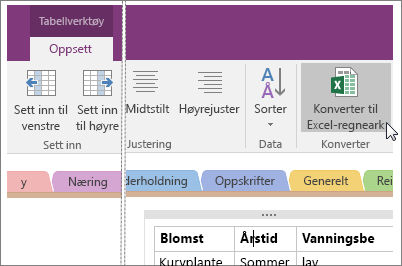
I OneNote konverteres tabellen til et Excel-regneark, og det settes inn et ikon på siden og en innebygd, dynamisk forhåndsvisning av filen. Når du endrer eller oppdaterer regnearket, oppdateres forhåndsvisningen på notatsiden automatisk.
Hvis dataene allerede er i et regneark, kan du legge til et Excel-regneark til på siden.










